Wprowadzenie
Łączenie Chromebooka z siecią jest niezbędne do korzystania z pełnego zestawu funkcji, niezależnie od tego, czy przeglądasz internet, pobierasz aplikacje czy przesyłasz strumieniowo treści. Istnieje wiele metod łączenia się, w tym Wi-Fi, Ethernet i mobilne hotspoty, dlatego ważne jest, aby wiedzieć, jak skonfigurować każdą z nich. Ten artykuł poprowadzi Cię przez różne ścieżki nawiązywania połączenia sieciowego dla Twojego Chromebooka, zapewniając, że będziesz online bez problemów. Nauczysz się również, jak konfigurować zaawansowane ustawienia i rozwiązywać typowe problemy.
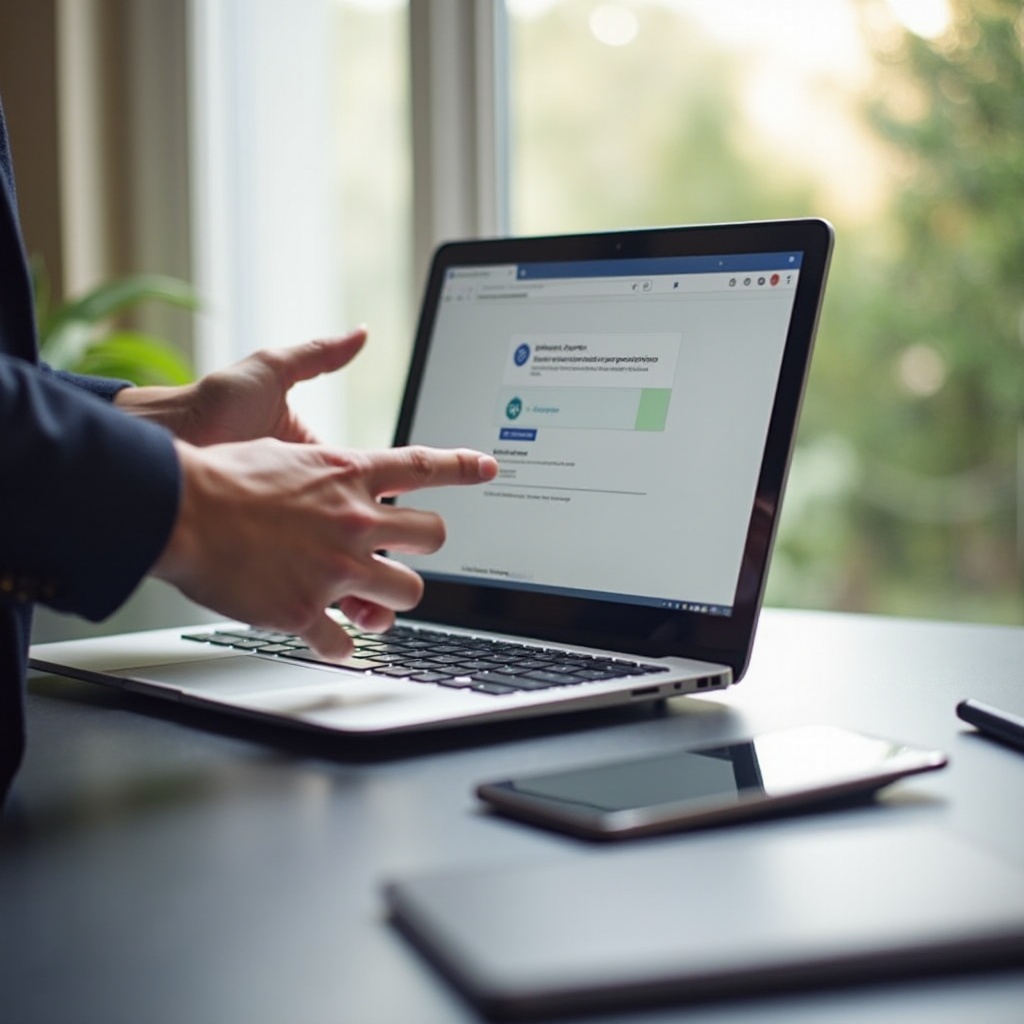
Przygotowanie Chromebooka
Zanim połączysz Chromebooka z siecią, upewnij się, że jest on odpowiednio przygotowany. Zacznij od zaktualizowania Chrome OS do najnowszej wersji. Aby to zrobić, kliknij obszar stanu, który zazwyczaj znajduje się w prawym dolnym rogu ekranu. Następnie wybierz ikonę Ustawienia, przejdź do sekcji O systemie Chrome OS i postępuj zgodnie z instrukcjami na ekranie, aby sprawdzić, czy są dostępne aktualizacje.
Następnie upewnij się, że bateria jest wystarczająco naładowana lub, jeszcze lepiej, podłącz Chromebooka do źródła zasilania. Stabilne źródło zasilania minimalizuje przerwy podczas procesu konfiguracji. Na koniec zbierz niezbędne dane uwierzytelniające. W przypadku Wi-Fi będziesz potrzebować nazwy sieci (SSID) i hasła. W przypadku połączeń Ethernet lub VPN upewnij się, że masz pod ręką odpowiedni sprzęt lub dane konfiguracyjne.
Łączenie się z Wi-Fi
Większość użytkowników łączy swoje Chromebooki za pomocą Wi-Fi, ze względu na wygodę i elastyczność, jaką oferuje. Aby rozpocząć:
- Kliknij na obszar stanu w prawym dolnym rogu ekranu.
- Wybierz ikonę Wi-Fi.
- Pojawi się lista dostępnych sieci. Wybierz preferowaną sieć.
- Wprowadź hasło do sieci, jeśli zostanie wyświetlony komunikat, a następnie kliknij Połącz.
Poczekaj chwilę, aż Chromebook połączy się z siecią. Po nawiązaniu połączenia zwykle zobaczysz ikonę Wi-Fi w obszarze stanu.
W przypadku napotkania problemów, sprawdź ponownie hasło i upewnij się, że sygnał Wi-Fi jest mocny. Ponowne uruchomienie zarówno Chromebooka, jak i routera może również pomóc w rozwiązaniu problemów z połączeniem.
Łączenie za pomocą Ethernetu
Chociaż Wi-Fi jest wygodne, połączenia Ethernet oferują bardziej stabilne i czasami szybsze połączenie z internetem.
- Zdobądź adapter Ethernet do USB, jeśli Twój Chromebook nie posiada portu Ethernet.
- Podłącz jeden koniec kabla Ethernet do routera, a drugi koniec do adaptera podłączonego do Chromebooka.
- Twój Chromebook powinien automatycznie rozpoznać połączenie Ethernet. Możesz to potwierdzić, klikając na obszar stanu i szukając ikony połączenia przewodowego.
Ethernet jest szczególnie przydatny w środowiskach z niestabilną siecią Wi-Fi lub podczas pobierania dużych plików, gdzie kluczowa jest szybka łączność.

Korzyści z mobilnego hotspotu
Mobilne hotspoty są świetną alternatywą do korzystania z internetu na Chromebooku, zwłaszcza gdy połączenia Wi-Fi lub Ethernet są niedostępne.
- Najpierw włącz funkcję mobilnego hotspotu w swoim smartfonie, przechodząc do jego ustawień.
- Na Chromebooku kliknij obszar stanu.
- Kliknij ikonę Wi-Fi, aby wyświetlić dostępne sieci.
- Wybierz swój mobilny hotspot z listy i wprowadź wymagane hasło.
Twój Chromebook powinien teraz połączyć się z internetem za pomocą mobilnego hotspotu. Ta metoda może być niezwykle przydatna, gdy potrzebujesz dostępu do internetu w podróży.
Konfiguracja zaawansowanych ustawień sieciowych
Dla zaawansowanych użytkowników, konfiguracja ustawień poza podstawowym połączeniem może zoptymalizować wydajność i zapewnić bezpieczeństwo.
Konfiguracja ustawień proxy
- Kliknij obszar stanu, a następnie ikonę Ustawienia.
- Przewiń w dół do Ustawienia sieci.
- Kliknij na sieć, do której jesteś połączony, a następnie wybierz Proxy.
- Wprowadź odpowiednie ustawienia proxy podane przez administratora sieci.
Łączenie się z VPN
- Przejdź do menu Ustawienia.
- Przewiń do Sieć, kliknij Dodaj połączenie, a następnie wybierz Dodaj OpenVPN/L2TP.
- Wprowadź szczegóły VPN podane przez dostawcę usług i kliknij Połącz.
Obsługa protokołów bezpieczeństwa sieci
- Przejdź do Ustawienia, a następnie Sieć.
- Kliknij na swoją sieć, a następnie dostosuj ustawienia bezpieczeństwa, takie jak typy zabezpieczeń WPA lub WPA2.
Konfiguracja tych zaawansowanych ustawień może pomóc w zabezpieczeniu połączenia i lepszym zarządzaniu wydajnością sieci.
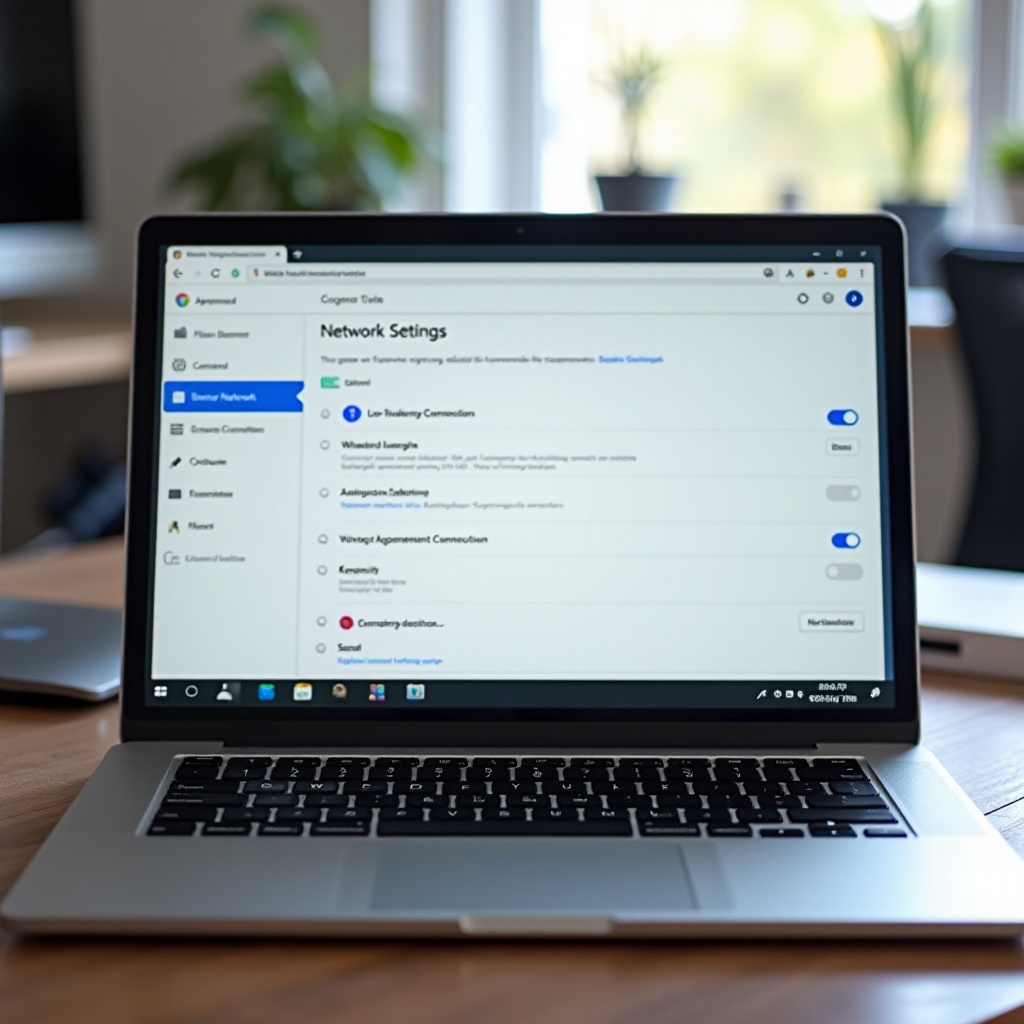
Rozwiązywanie problemów z łącznością sieciową
Czasami, pomimo ostrożnych kroków, możesz napotkać problemy z łącznością. Rozpocznij rozwiązywanie problemów od tych kroków:
- Uruchom ponownie urządzenia: Wyłącz i włącz ponownie Chromebooka oraz router.
- Sprawdź dane uwierzytelniające: Upewnij się, że używasz poprawnej nazwy sieci (SSID) i hasła.
- Siła sygnału: Przesuń się bliżej routera, jeśli korzystasz z Wi-Fi.
- Zapomnij i ponownie połącz: Kliknij ikonę Wi-Fi, a następnie wybierz „Zapomnij” przy swojej sieci i ponownie się połącz.
- Diagnostyka Chromebooka: Skorzystaj z wbudowanego narzędzia diagnostycznego sieci, które znajdziesz w ustawieniach sieci pod zakładką Diagnostyka sieci.
Jeśli problem nadal występuje, być może trzeba będzie sprawdzić bardziej znaczące problemy z routerem lub dostawcą usług internetowych.
Podsumowanie
Łączenie Chromebooka z siecią jest prostym zadaniem, niezależnie od tego, czy używasz Wi-Fi, Ethernetu czy mobilnego hotspotu. Po nawiązaniu połączenia możesz dalej optymalizować swoje doświadczenia, konfigurując zaawansowane ustawienia i chroniąc swoje połączenie. Zawsze upewnij się, że Twoje urządzenie jest zaktualizowane, aby zapewnić najlepszą wydajność. W przypadku problemów z łącznością, porady dotyczące rozwiązywania problemów mogą pomóc szybko wrócić do sieci.
Najczęściej zadawane pytania
Jak podłączyć Chromebooka do domowej sieci?
Aby podłączyć Chromebooka do domowej sieci, kliknij obszar statusu w prawym dolnym rogu ekranu, wybierz ikonę Wi-Fi, wybierz swoją domową sieć z listy i wprowadź hasło do sieci, jeśli zostaniesz o to poproszony.
Co powinienem zrobić, jeśli mój Chromebook nie może znaleźć mojej sieci Wi-Fi?
Jeśli Twój Chromebook nie może znaleźć Twojej sieci Wi-Fi, najpierw upewnij się, że sieć jest włączona i w zasięgu. Zrestartuj Chromebooka i router, zweryfikuj ustawienia widoczności swojej sieci i upewnij się, że nic nie zakłóca sygnału.
Czy podłączenie Chromebooka do publicznej sieci Wi-Fi jest bezpieczne?
Tak, ale trzeba zachować ostrożność. Publiczne sieci Wi-Fi mogą być mniej bezpieczne. Unikaj dostępu do wrażliwych informacji, korzystaj ze stron HTTPS i rozważ użycie VPN dla dodatkowej warstwy bezpieczeństwa.

